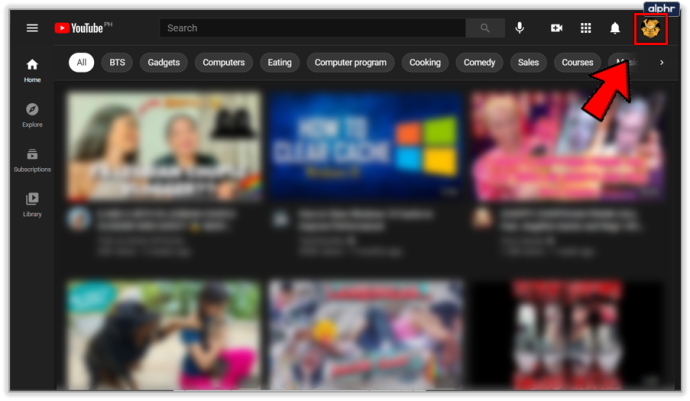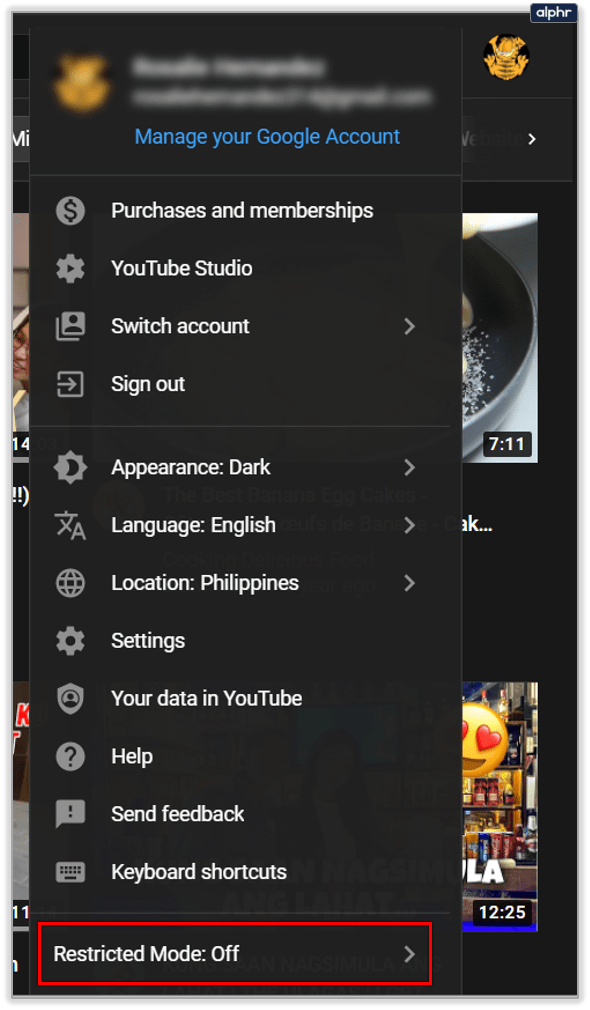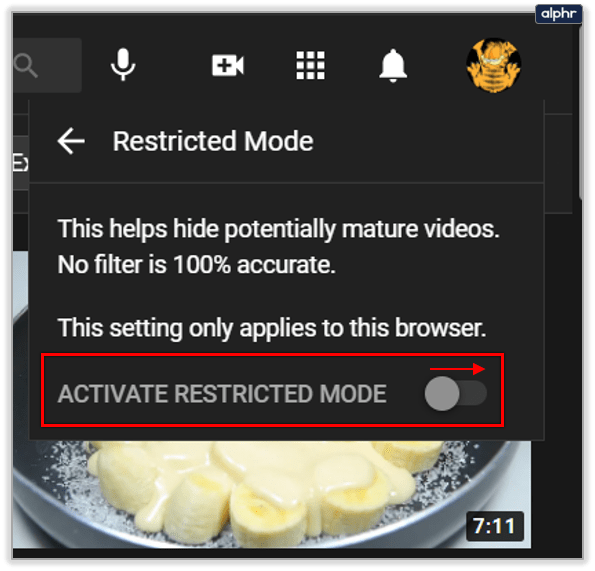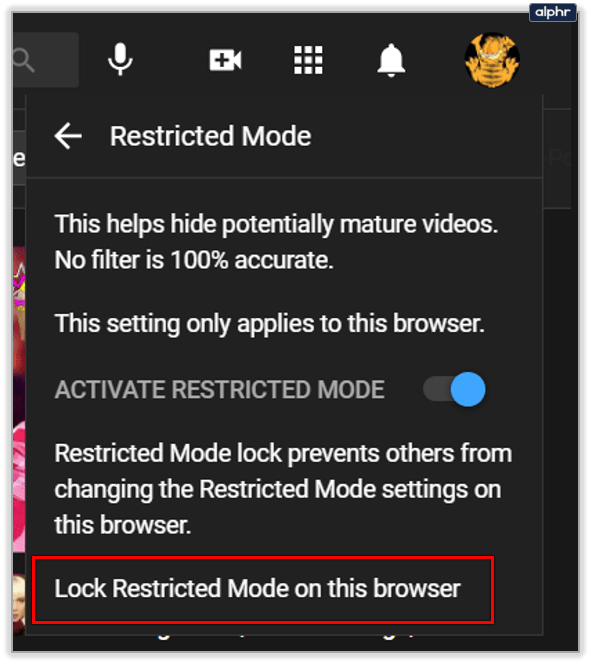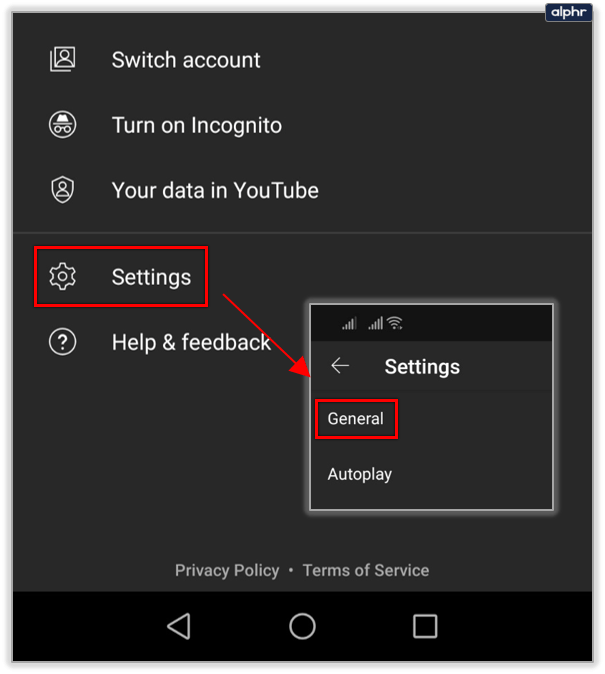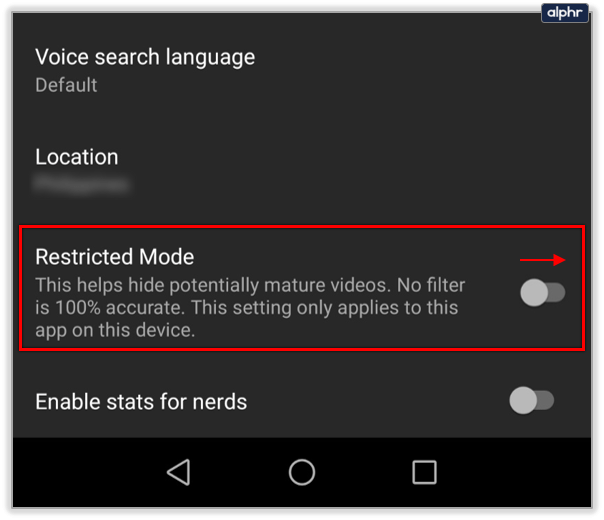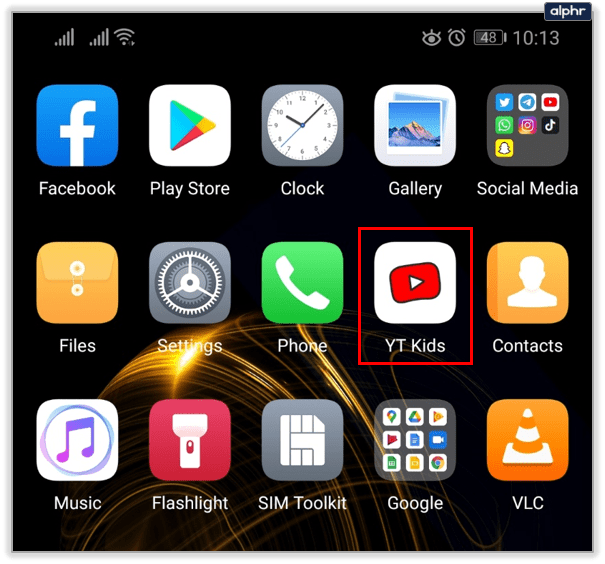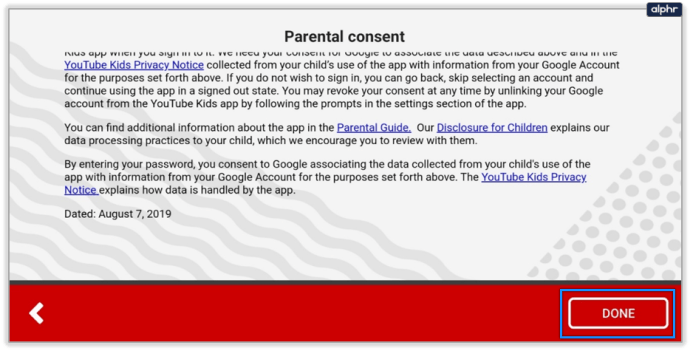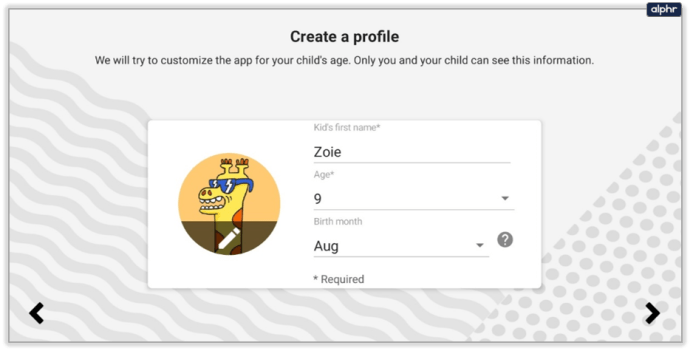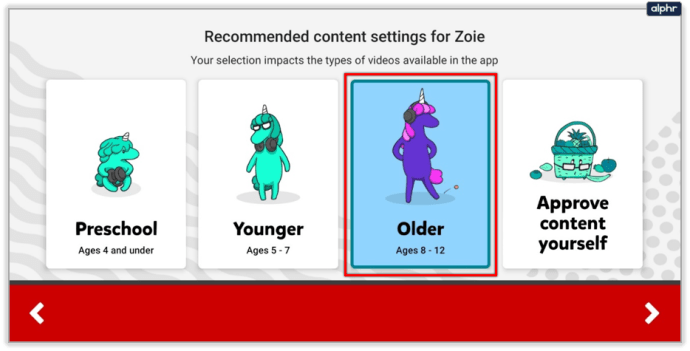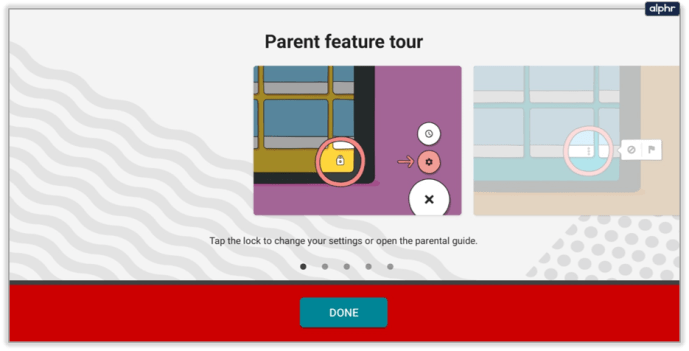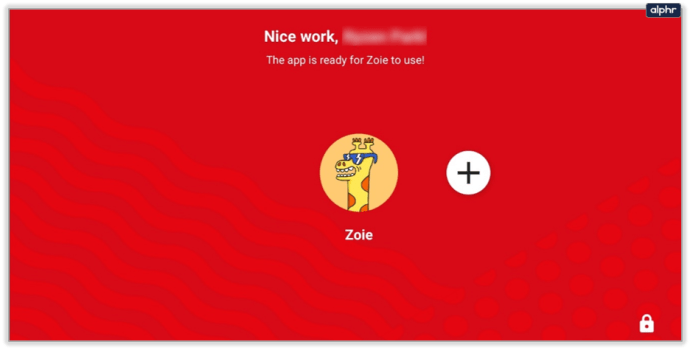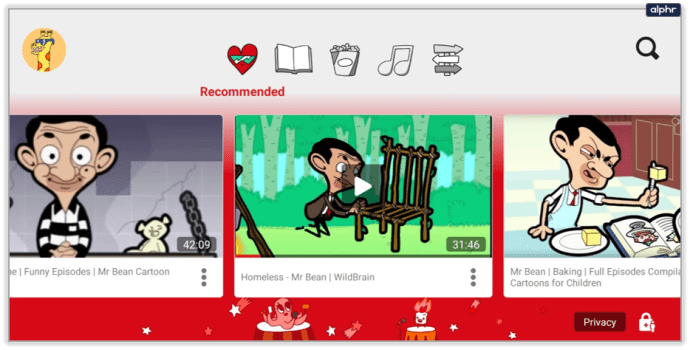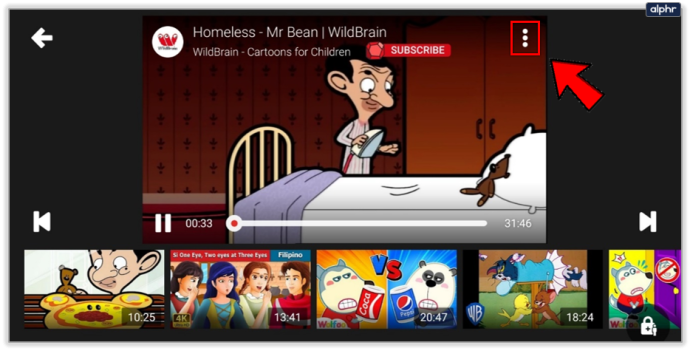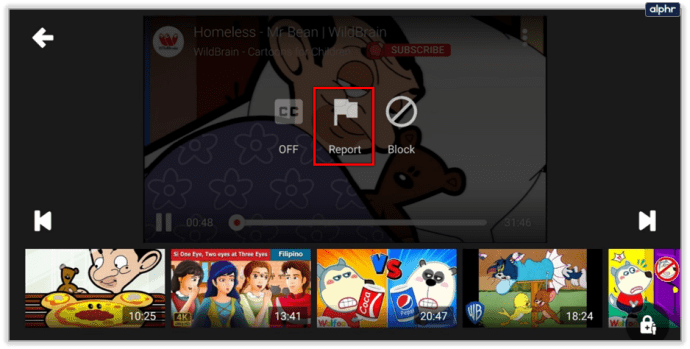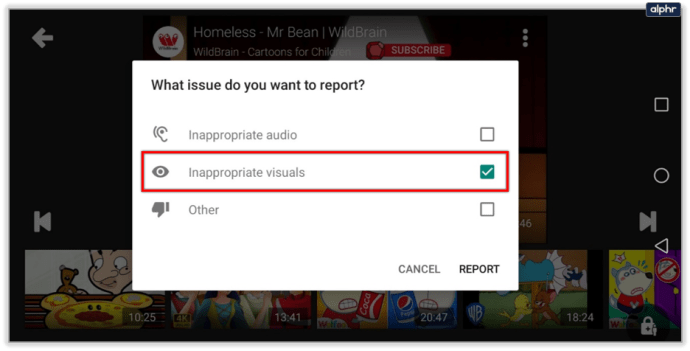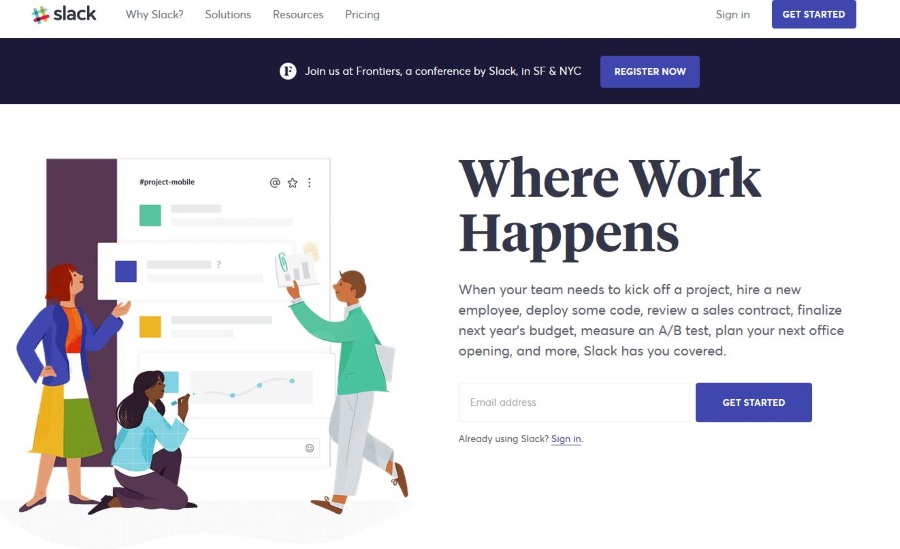YouTube се превърна в страшно място за родителите. Много от това, което децата поглъщат от него, може да бъде образователно и полезно за тях. Но ако няма филтриране от какъвто и да е вид, детето вероятно ще се натъкне на нещо неподходящо.

Да не говорим за цялото време, прекарано пред самия екран. За родителите е изключително трудно да управляват всичко и да знаят точно какво да правят. Ето защо е важно да активирате родителския контрол в YouTube като първа линия на защита.
Ограничен режим - уеб браузър
Независимо към коя възрастова група принадлежи вашето дете, първото и най -бързото нещо, което можете да направите, за да направите YouTube по -безопасен, е да активирате ограничения режим. Тази функция филтрира резултатите от търсенето в YouTube. Съдържанието преминава през по -задълбочен процес на премахване на плевелите, за да се изключат всякакви неподходящи видеоклипове.
Друго нещо, което Ограниченият режим прави, е да филтрира съдържание, което е било означено като неподходящо от общността на YouTube. Или съдържанието, означено като „само за зряла аудитория“ от създателите на съдържание. Трябва да имате предвид, че в YouTube има толкова много съдържание. И въпреки че Ограниченият режим е налице, за да предпази децата от видеоклипове с явен характер, той не е 100% ефективен.

Ето как активирате ограничения режим на YouTube в уеб браузъра си:
- Отворете YouTube и след това изберете снимката си (горния десен ъгъл на иконата на екрана, която представлява вашия акаунт).
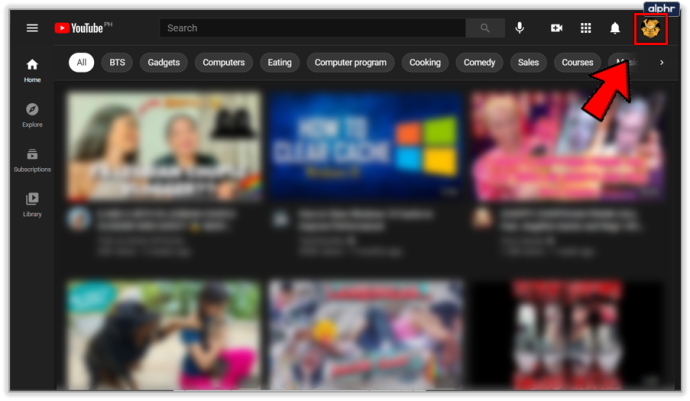
- Превъртете докрай до дъното и кликнете върху „Ограничен режим: изключен“.
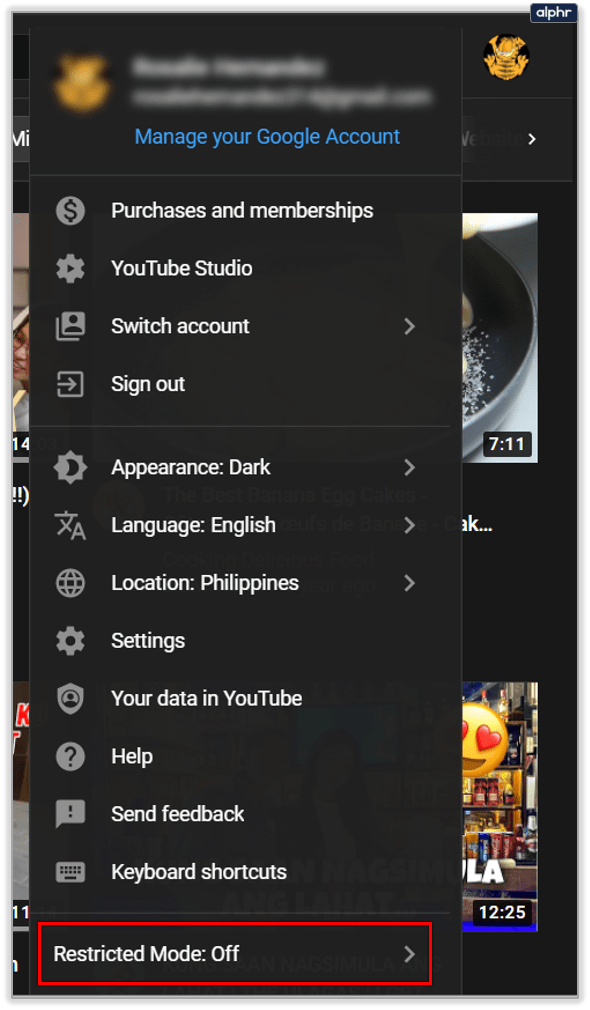
- Ще видите прозорец, който обяснява, че тази настройка потенциално ще скрие видеоклипове за възрастни. Изберете „Активиране на ограничен режим“.
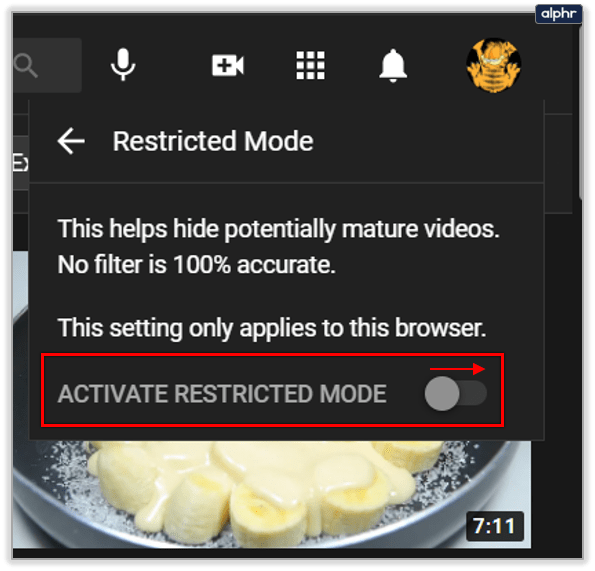
- Изберете „Заключване на ограничен режим в този браузър“, така че детето ви да не може да отмени тази настройка.
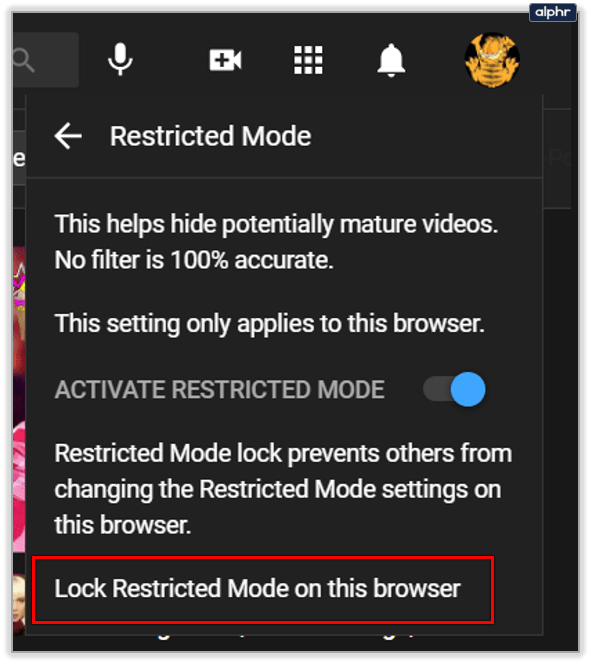
Началният ви екран ще се презареди и съдържанието ще бъде филтрирано. Важно нещо, което трябва да запомните тук, е, че тази настройка се прилага само за този браузър. Всеки от браузърите на всички устройства трябва да има активиран отделно ограничен режим.
Ограничен режим - мобилни устройства
Нека си признаем, децата са по -склонни да гледат YouTube на своите таблети и смартфони. Ето защо активирането на ограничен режим на техните мобилни устройства или вашето е много важно. Целта на ограничения режим тук е същата като в уеб браузъра. Помага при съдържание за възрастни, но не е бронирано. Ето как да активирате ограничения режим в приложението YouTube на мобилни устройства:
- Стартирайте YouTube и отидете в акаунта си (горния десен ъгъл на екрана).

- Отидете в Настройки. И след това изберете „Общи“.
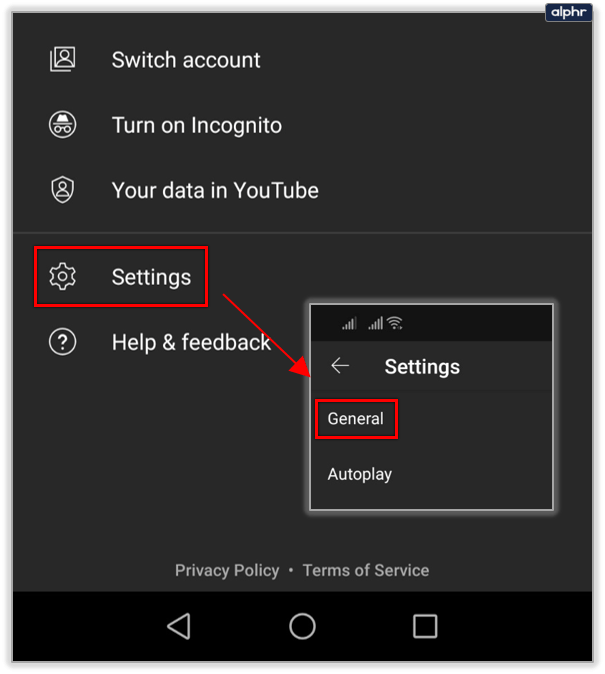
- Превъртете надолу и ще намерите Ограничен режим. Използвайте плъзгача, за да включите функцията.
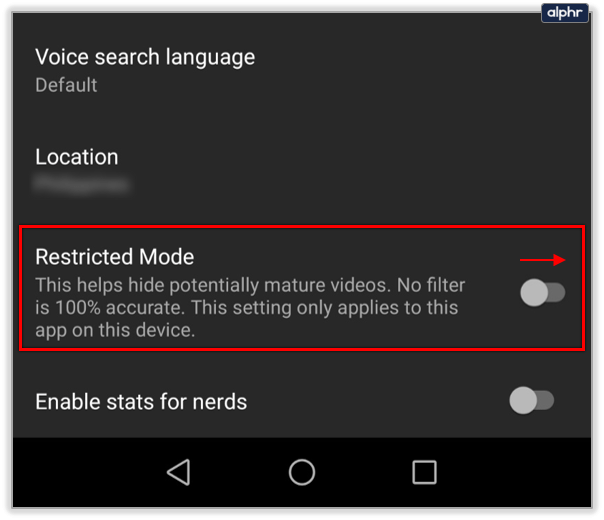
Помислете за приложението YouTube Kids
Очевидно е, че YouTube няма много сложен родителски контрол. Те предлагат основния ограничен режим, който може да е достатъчен, ако децата ви са по -големи и не е необходимо да наблюдавате поведението им.
Можете да изтеглите приложението YouTube Kids в Play Store и Apple Store. След това продължете да създавате профил за вашето дете. Родителите могат да направят профил за всяко дете в домакинството. По този начин препоръките от YouTube ще бъдат по -подходящи за всяко дете.

Как създавате потребителски профил в YouTube Kids? За да станат достъпни профилите, трябва да е влязъл родител. Можете да създадете до осем профила на един акаунт и ето как да ги създадете:
- Стартирайте приложението YouTube Kids и влезте.
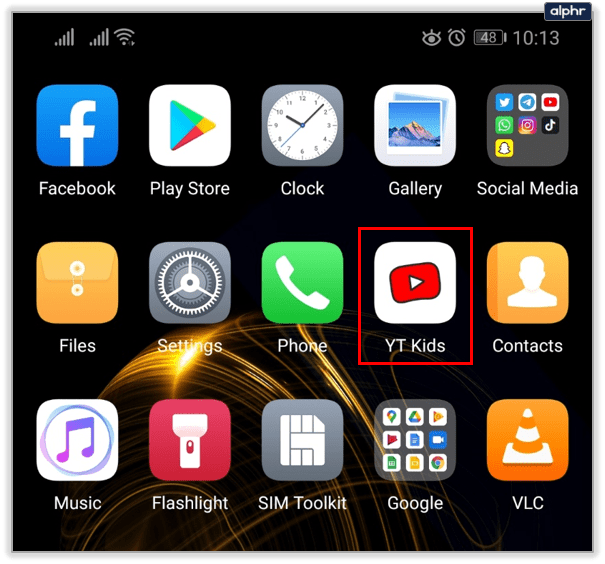
- Прегледайте информацията за съгласието на родителите в YouTube Kids и докоснете „Готово“, ако сте съгласни.
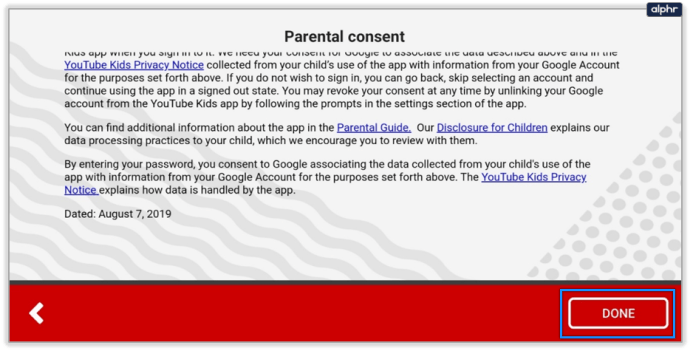
- Започнете да настройвате профил за детето си, като посочите дата на раждане. Приложението ще използва това, за да настрои подходящо за възрастта преживяване за вашето дете.
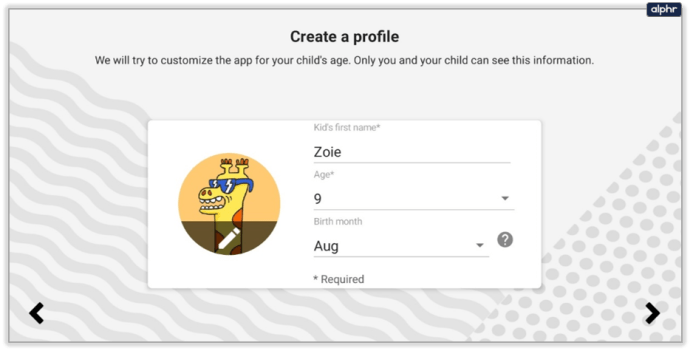
- Изберете съдържанието за вашето дете
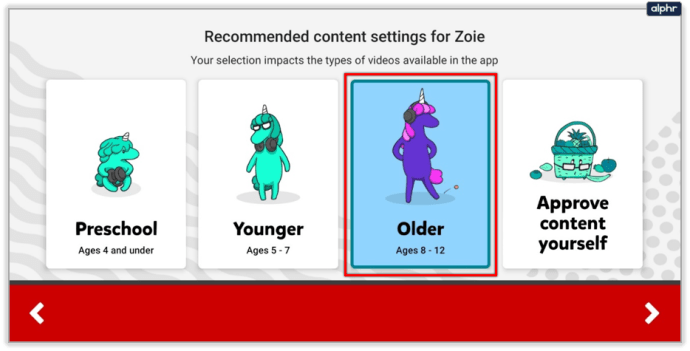
- Предучилищна възраст (на възраст под 4 години)
- По-млади (5-7 години)
- По-възрастни (на възраст 8-12)
- Одобрете съдържанието сами
- Ще бъдете преведени през родителската обиколка на приложението YouTube Kids. Там ще можете да намерите всички настройки на родителския контрол и как да блокирате видеоклипове и да ги докладвате.
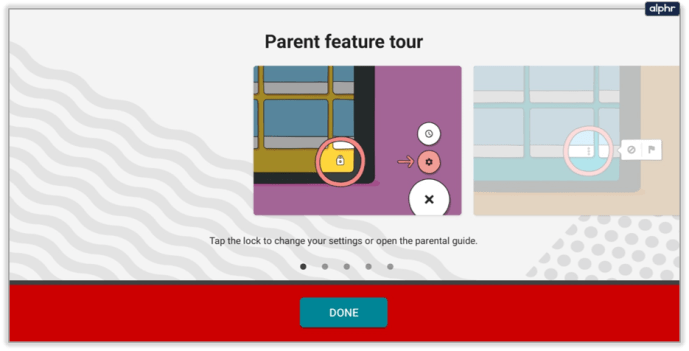
- Вашето дете вече може безопасно да използва приложението YouTube Kids. Винаги можете да се върнете и да промените настройките, ако е необходимо.
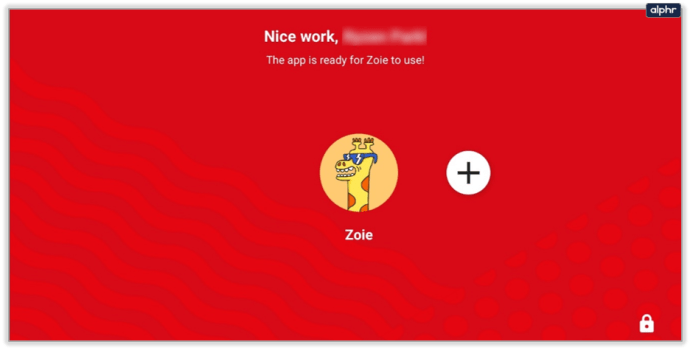
Забележка: Опцията „Одобрете съдържанието сами“ означава, че можете да персонализирате какво може да гледа вашето дете. Кои видеоклипове, канали или колекции. Понякога има припокриване с възрастта и съдържанието и трябва да се намесите.

Как да подадете сигнал за неподходящи видеоклипове
Що се отнася до YouTube, да се натъкнете на неподходящ за възрастта видеоклип не е трудно. Ако видеоклип с пълнолетно съдържание се промъкне през пукнатините на ограничения режим, това не означава, че отчитането му ще има голямо значение. На първо място нямаше гаранции.
Но с приложението YouTube Kids стандартите са различни. Цялото съдържание е предназначено за деца от различни възрасти. Ето защо, ако смятате, че видеоклип или канал са неподходящи, трябва да подадете сигнал за това до YouTube и да ги оставите да разследват. Ето как да направите това:
- Отворете приложението и отидете на страницата за гледане на видеоклипа, който искате да съобщите.
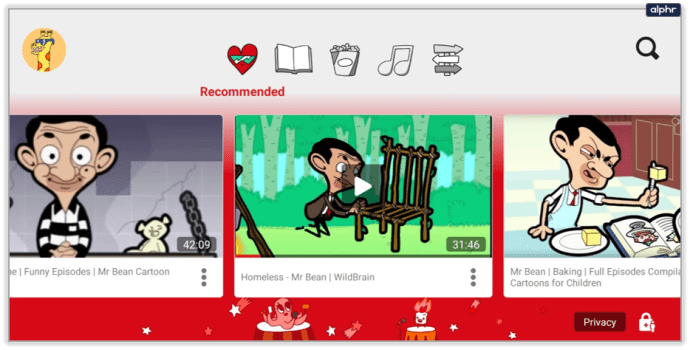
- Изберете „Още“ в горния ъгъл на екрана.
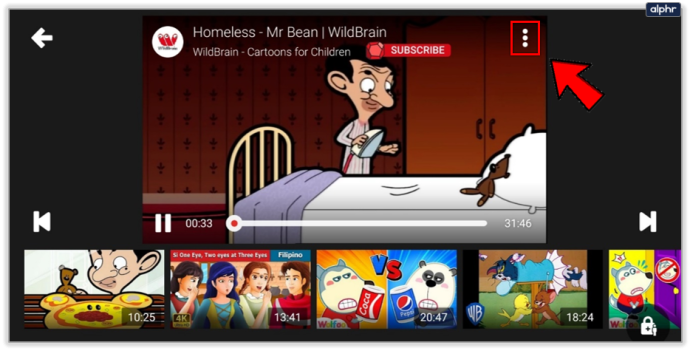
- Изберете „Отчет“.
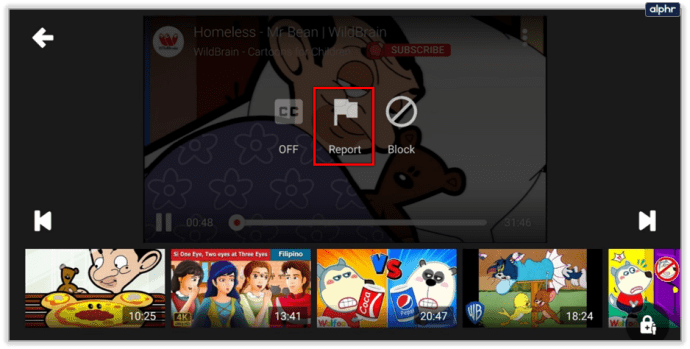
- Изберете причината, поради която съобщавате за видеоклипа (Неподходящ аудио или визуален материал, или нещо друго).
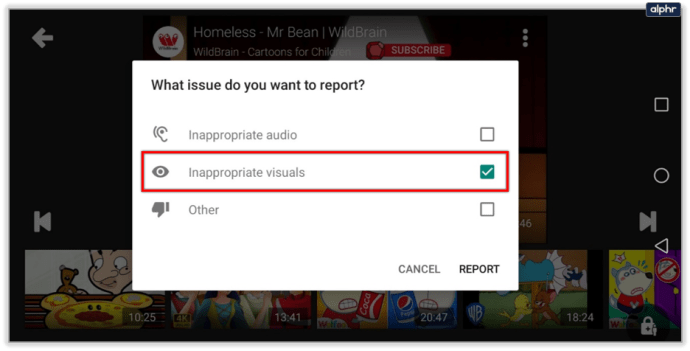
Когато подадете сигнал за този видеоклип, той вече няма да се показва в приложението YouTube Kids вместо вас. Но само докладването не означава, че видеоклипът определено ще бъде премахнат.

често задавани въпроси
Мога ли напълно да блокирам YouTube на устройство?
Ако просто не искате детето ви да има достъп до YouTube, можете да предприемете няколко действия. Имайте предвид, че ще трябва да блокирате YouTube в браузъри и да блокирате приложението.
Ако детето ви използва iOS или Android, използвайте Screen Time или Digital Wellbeing съответно. Времето на екрана на Apple ще ви позволи да изключите определени приложения, като същевременно ще ви позволи да блокирате конкретни уебсайтове.
Същото важи и за родителския контрол на Android. Просто свържете акаунта им в Gmail с вашия и управлявайте съдържанието, до което искате да имат достъп, от настройките на вашия телефон.
Има ли начин да предпазя детето си от изключване на ограничителен режим?
Децата са умни в наши дни и повечето могат да заобиколят родителския контрол в рамките на няколко минути. Ако детето ви използва YouTube Kids, имате късмет, защото можете да създадете 4-цифрен пинов номер (или той ще поиска отговор на произволно математическо уравнение). Ако детето ви използва YouTube и разчитате на ограничителен режим, за да блокирате съдържание, то може просто да изключи опцията, така че е най -добре да зададете някои родителски контроли, използвайки естествените функции на операционната система (т.е. Android или iOS).

Направете YouTube безопасно място
Няма значение колко много се доверявате на децата си, опасностите от интернет не могат да бъдат надценени. Техните млади умове не са подготвени за всичко, на което могат да бъдат изложени, освен ако не са защитени. YouTube може да бъде особено сложен в този отдел. Това е разбираемо вълнуващо място, което децата да изследват. Но с някои ограничения, родителският ум може да бъде успокоен. А приложението YouTube Kids е може би най -сигурният начин за по -малки деца.
Какво мислите за приложението YouTube Kids? Доволни ли сте само от ограничения режим? Кажете ни в секцията за коментари по -долу.